Добре дошли във вашия Google Sheets урок, където ще научите как да ефективно филтрирате и сортирате вашия данни. Google Sheets е мощен инструмент за обработка на данни и с правилните техники можете значително да подобрите вашата данна анализ. В това ръководство ще ви покажем стъпка по стъпка как да форматирате, филтрирате и сортирате данните в Google Sheets, за да получите нужната ви информация.
Най-важните изводи
- Чрез Google Sheets можете да сортирате и филтрирате големи обеми данни ефективно.
- Сортирането дава структуриран преглед на данните ви според различни критерии.
- Филтрите ви позволяват да създадете специфични изгледи на данни и бързо да намерите релевантната информация.
Ръководство стъпка по стъпка
Форматиране на данните преди сортиране
Преди да започнете да филтрирате и сортирате данните си, е важно да се уверите, че данните ви са правилно форматирани. Това се отнася особено за числата и валутите. Действайте по следния начин:
Първо изберете стълба, която искате да форматирате. Например, ако искате да покажете населението в милиони, изберете стълба с населението. Кликнете върху избрания стълб и отидете в менюто "Формат" > "Число". Тук можете да изберете опциите за форматиране, които най-добре подхождат на вашите данни.
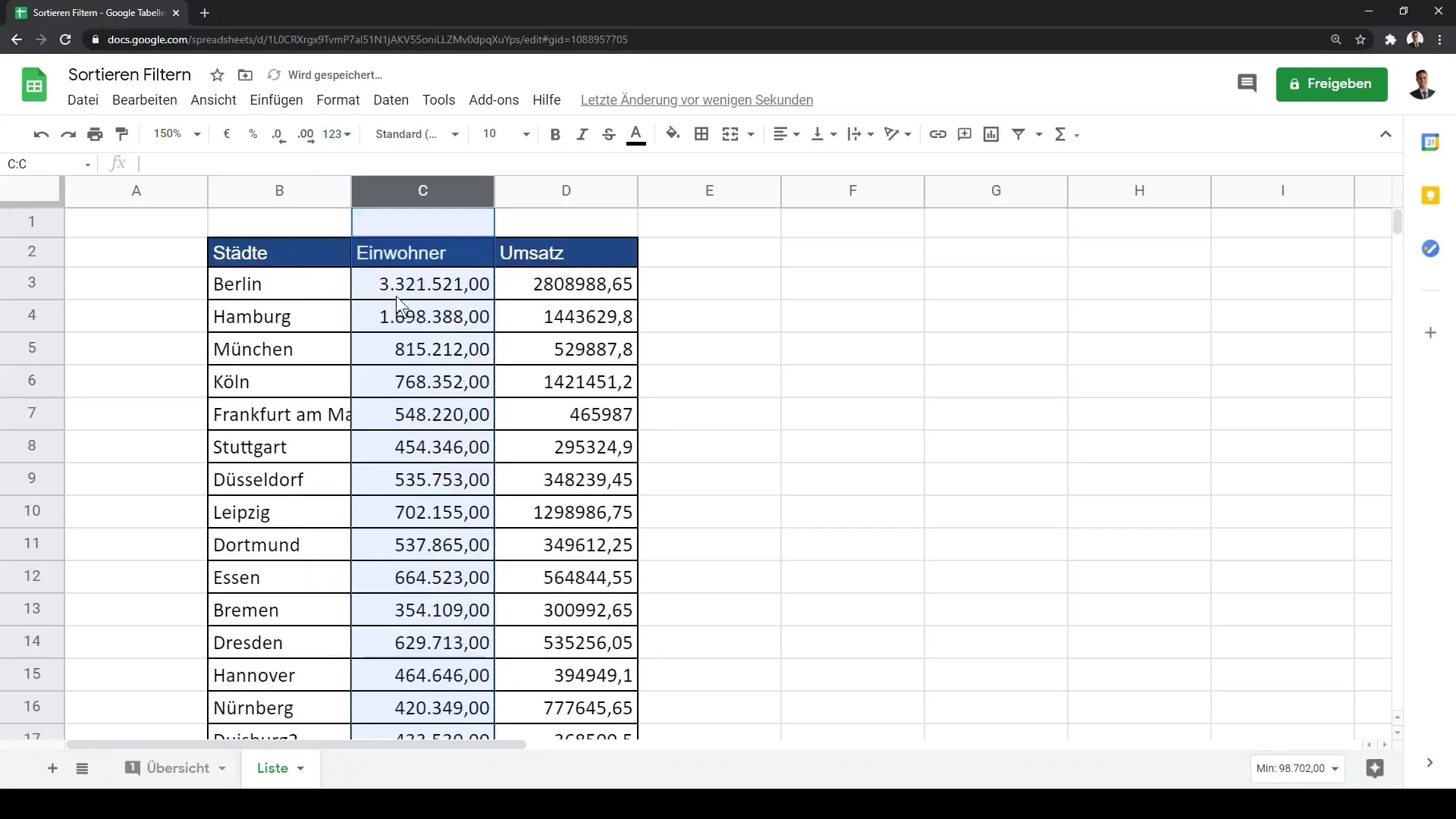
Сортиране на данните от А до Я
След като данните са форматирани, може да започнете със сортирането. За целта изберете съответните стълбове. Ако имате всички релевантни данни в стълбовете B до D, отидете в раздела "Данни" в менюто. Изберете опцията "Сортиране по стълб B, А до Я". Това ще подреди вашето списъка с данни азбучно по градове.
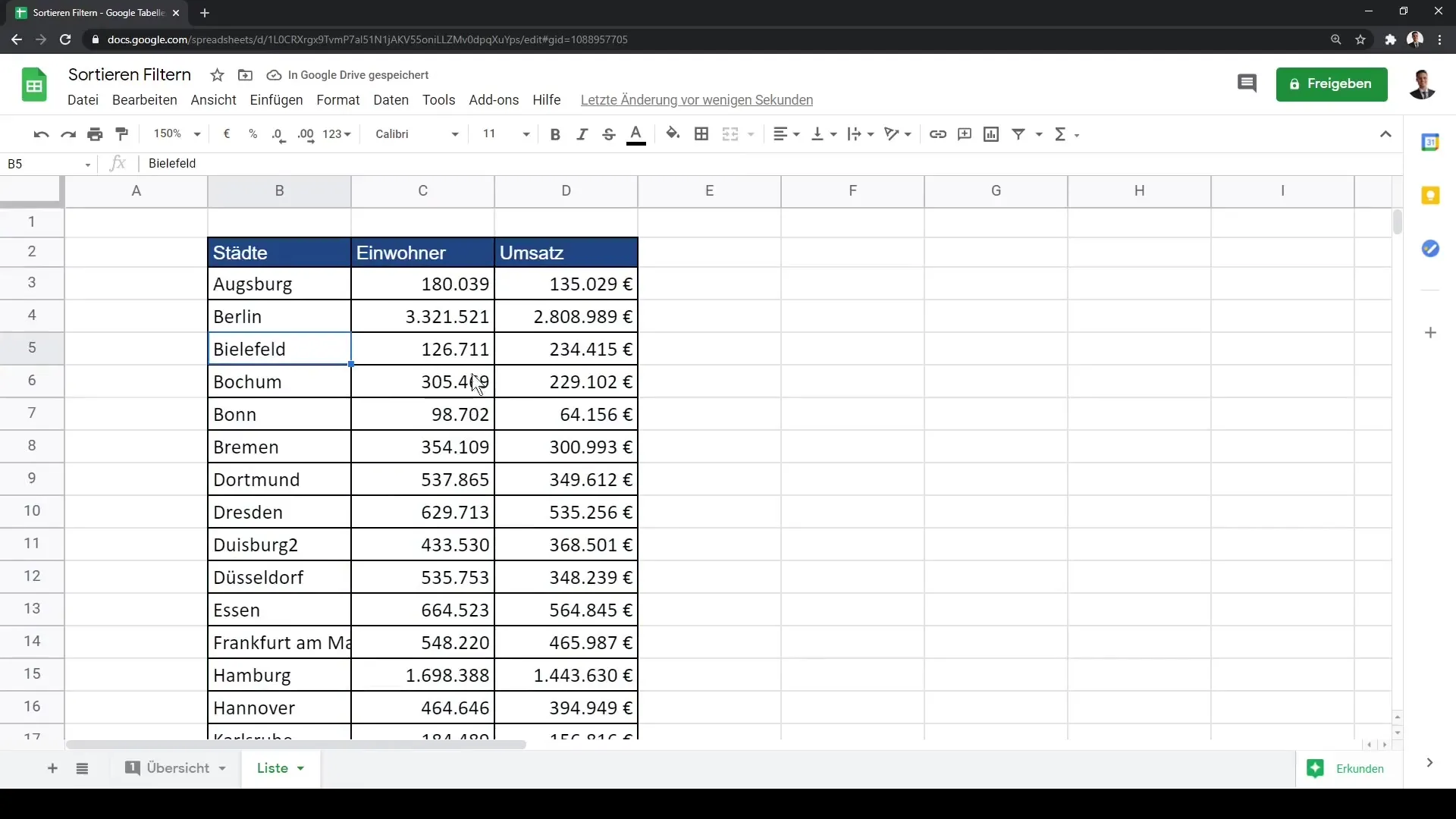
Връщане и избор на заглавието
Ако по погрешка сте сортирали заглавието, можете да върнете действието, като просто използвате функцията за връщане на Google Sheets (Ctrl + Z). За да се уверите, че заглавието не се включва, изберете само областта на данните без заглавието. Можете да направите това, като натиснете Ctrl и Shift и използвате клавишите със стрелки, за да изберете желаната област.
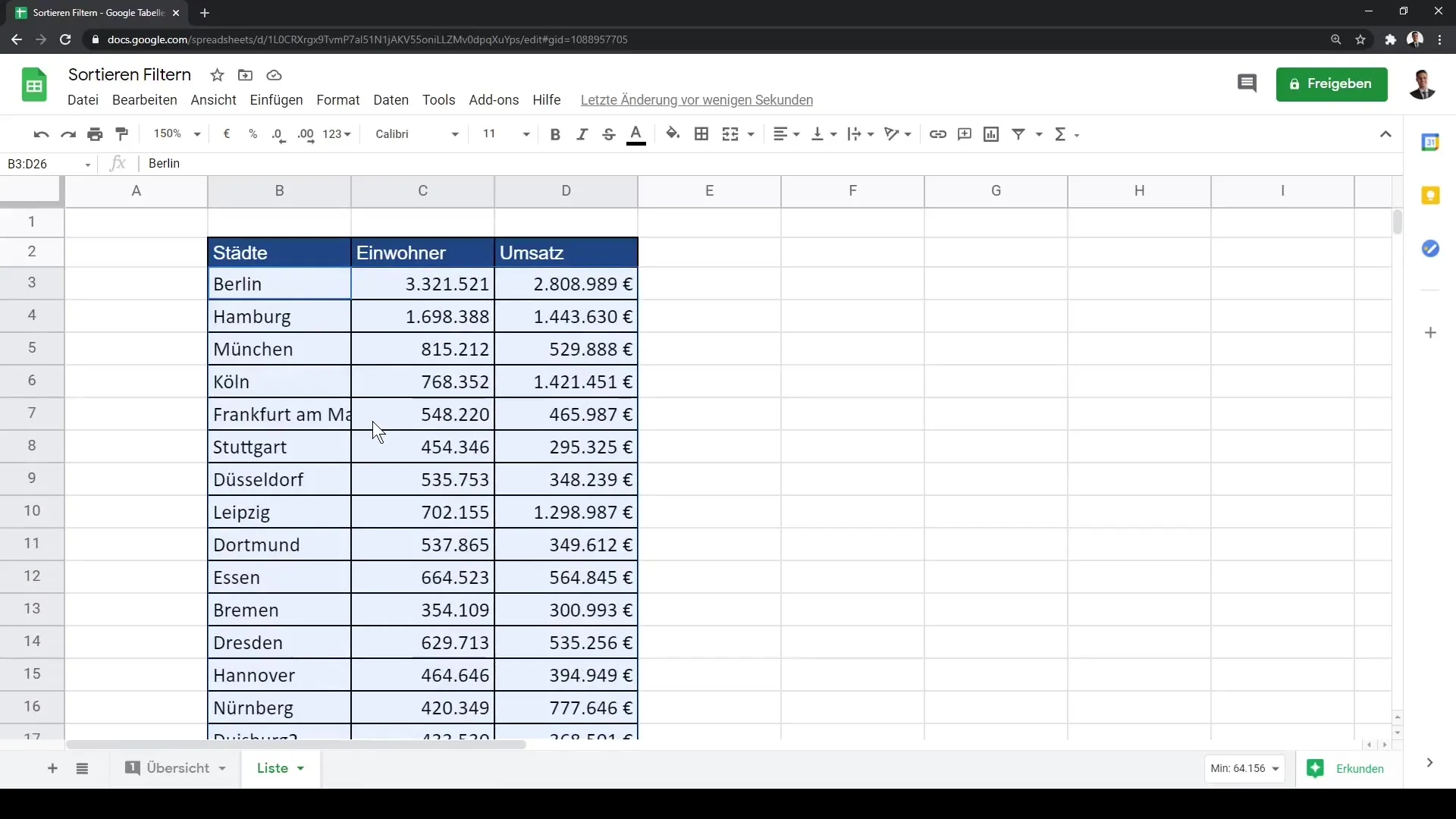
Сортиране по население
За да сортирате данните по население, отново кликнете на "Данни" и изберете опцията "Създайте филтър". Ако филтърът е активен, ще видите малка стрелка в заглавието, на която може да кликнете. Изберете "Сортиране от А до Я" или "Сортиране от Я до А", в зависимост от вашите изисквания.
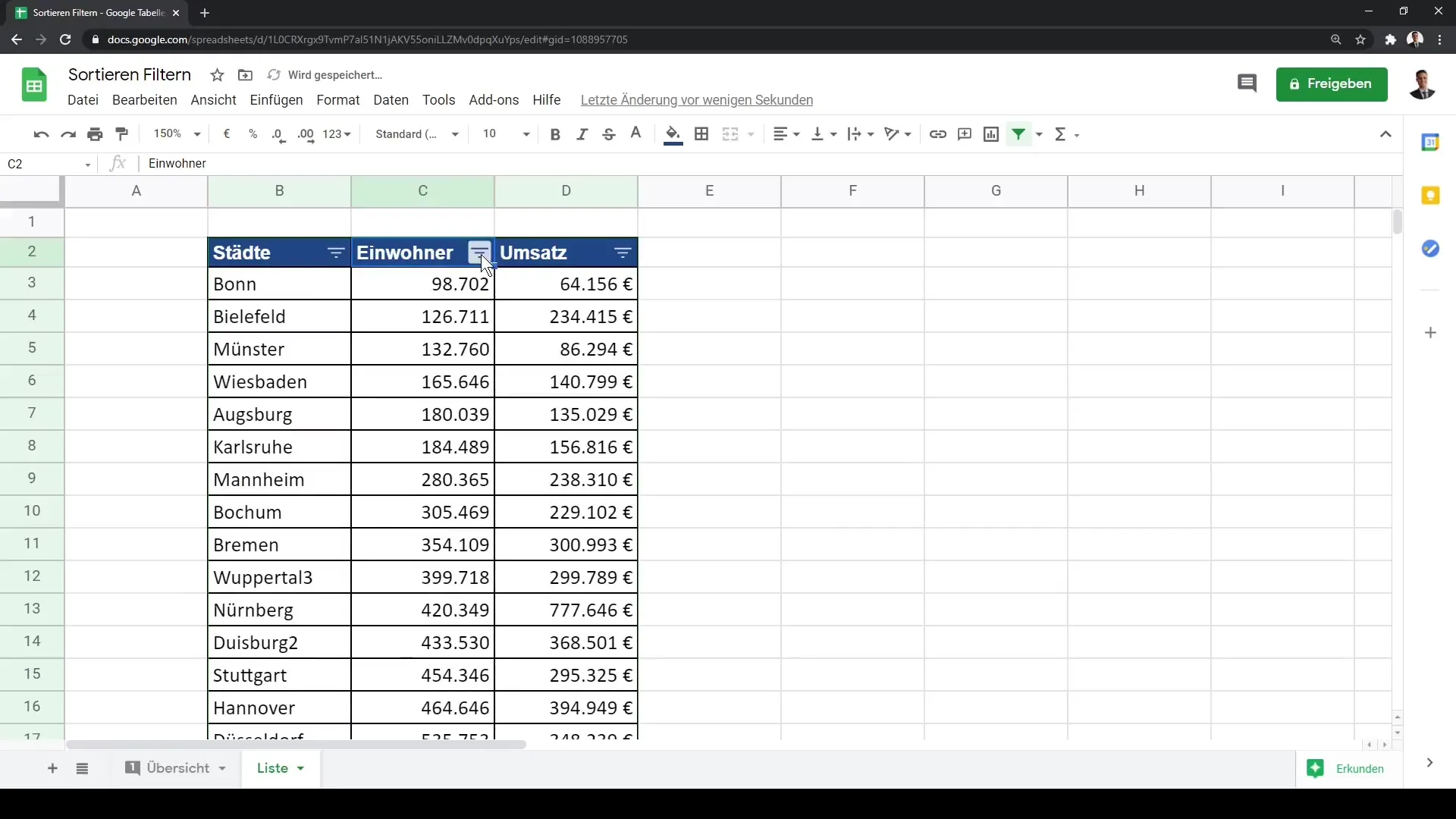
Сортиране на оборота
Подобно можете да сортиратите и данните за оборот. Отново кликнете върху иконата за филтър в заглавието на стълба за оборот и изберете опцията за сортиране, за да сортирате стойностите. Внимавайте, че филтрираният изглед ще ви помогне бързо да идентифицирате както големи, така и малки обороти.
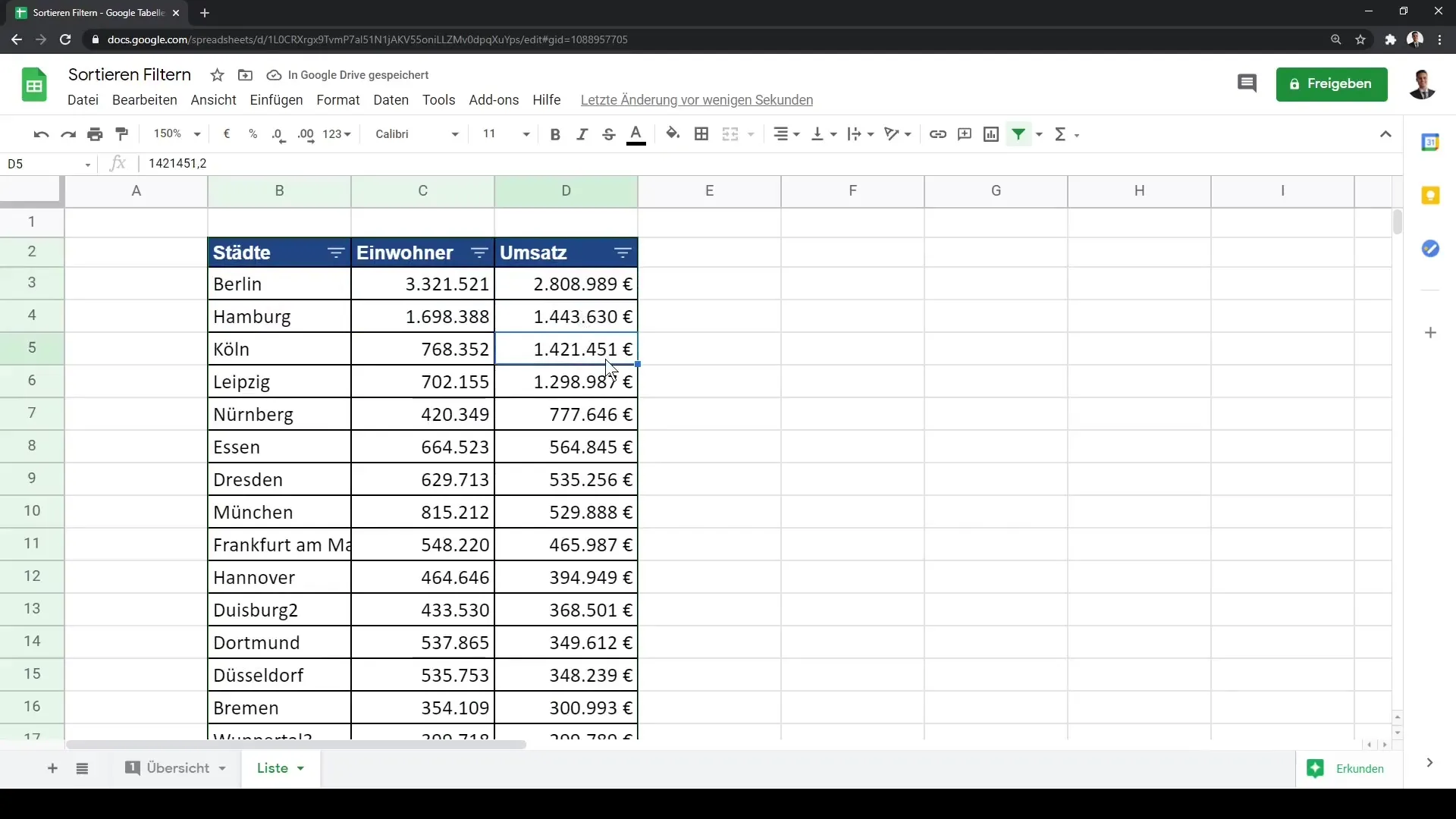
Филтриране на специфични данни
Още един важен аспект на процеса е насоченото филтриране. Като кликнете върху иконата за филтър, сега можете да избирате или дезактивирате специфични числа на население или оборот. Това ви позволява селективен изглед на вашите данни. Ако не искате вече да виждате определени обороти, може просто да дезактивирате съответното число и да потвърдите.
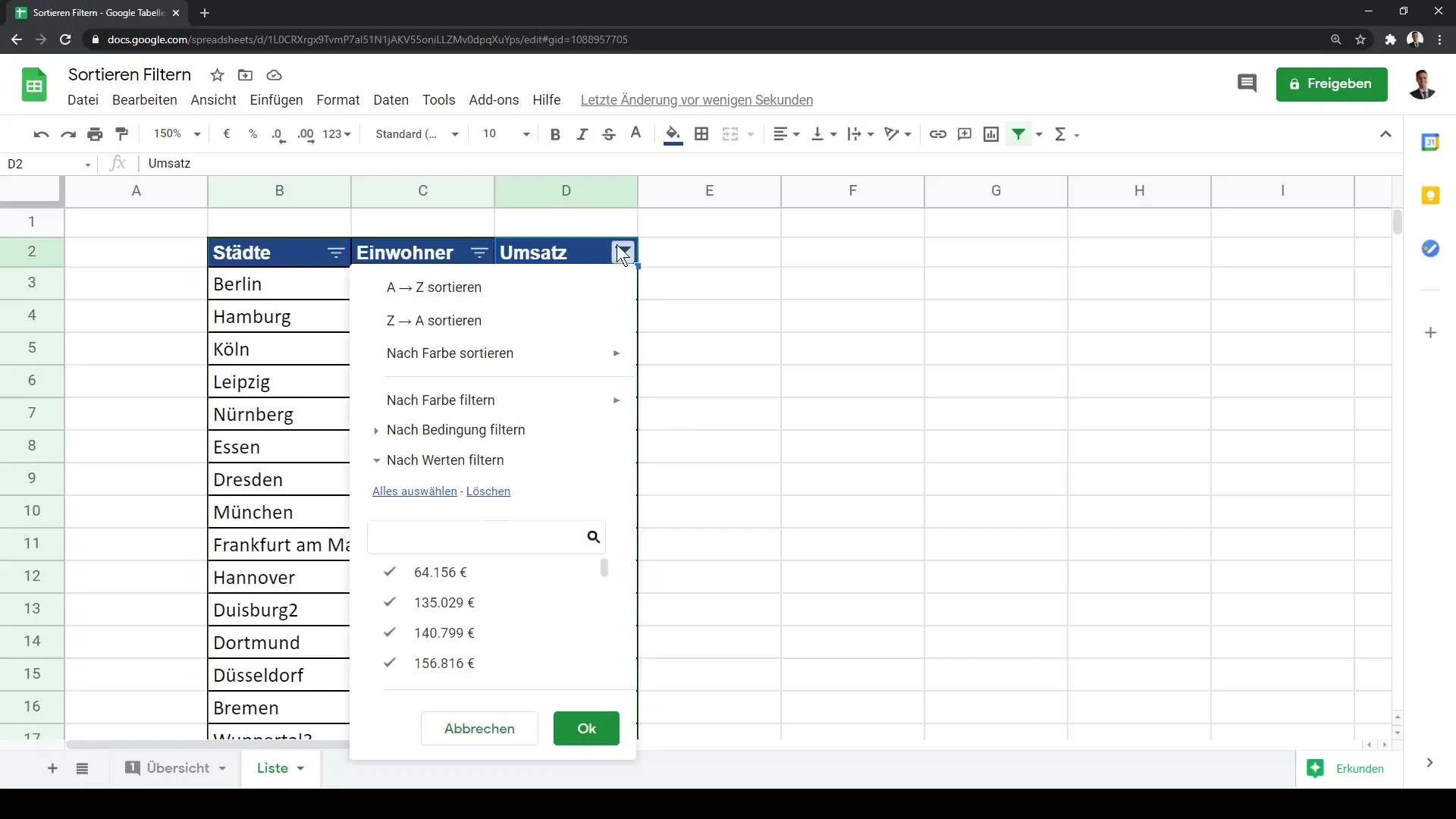
Проверка на филтрите
Винаги внимавайте дали филтърът е активен. В заглавието ще видите иконата за филтър, която показва дали има активни ограничения. Ако искате отново да видите всички данни, можете да използвате иконата за филтър, за да нулирате филтрите и да изберете всичко отново.
Създаване на нов изглед на филтър
Освен стандартните филтри в Google Sheets, можеш да създадеш и нови изгледи на филтър. За целта избираш отново целия обхват данни (Ctrl + A) и отиваш в раздела "Данни". Там избираш "Изглед на филтър" и можеш да добавиш нов изглед на филтър, за да сортираш или филтрираш данните според желанието си.
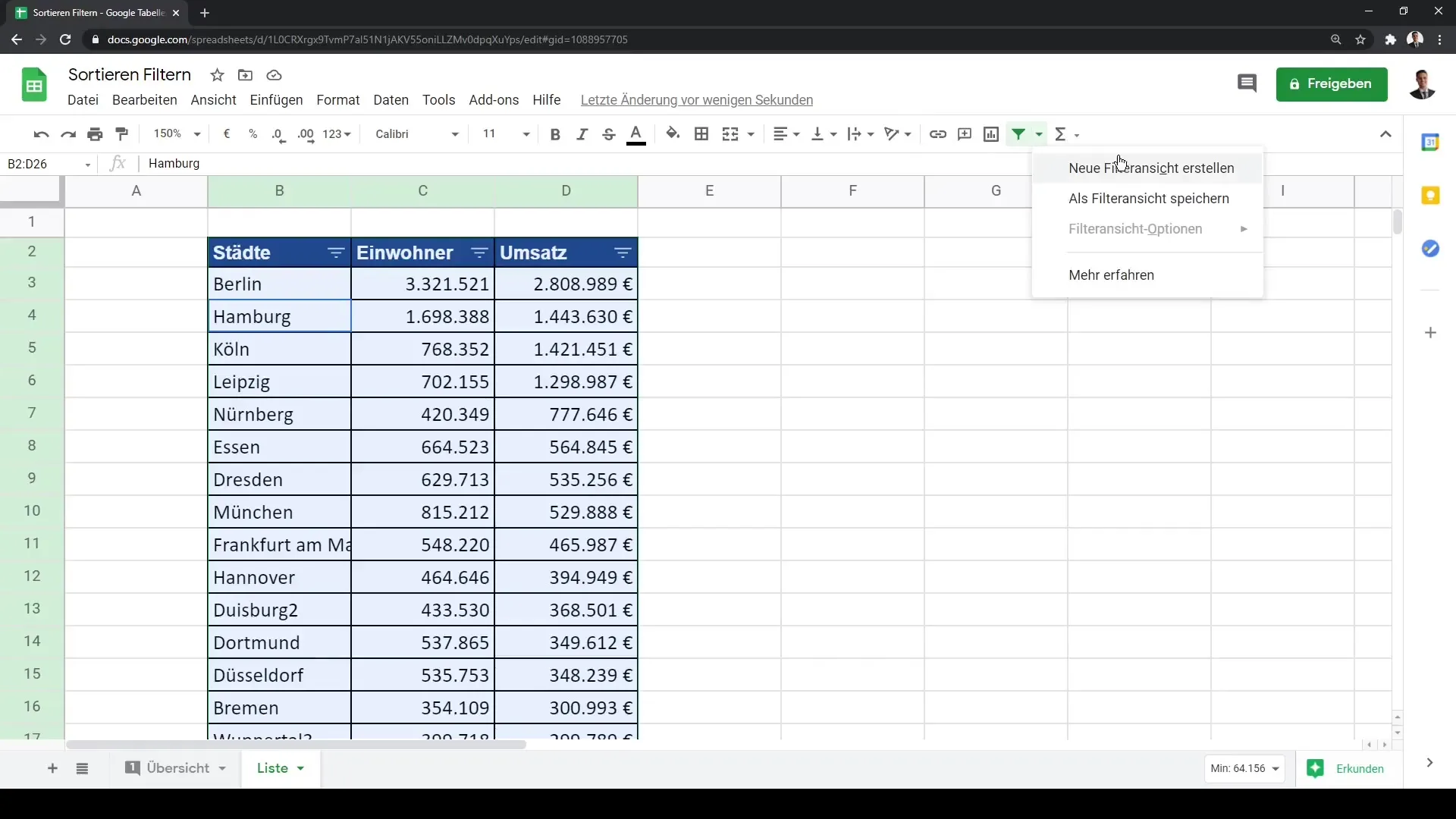
Резюме
В това ръководство научихте как да форматирате данни в Google Sheets, да ги сортирате по различни критерии и да филтрирате целенасочено. Тези умения са от съществено значение, за да може бързо и ефективно да филтрирате нужната информация от големите обеми данни.


